时间:2018-12-08 15:29:18来源:系统之家
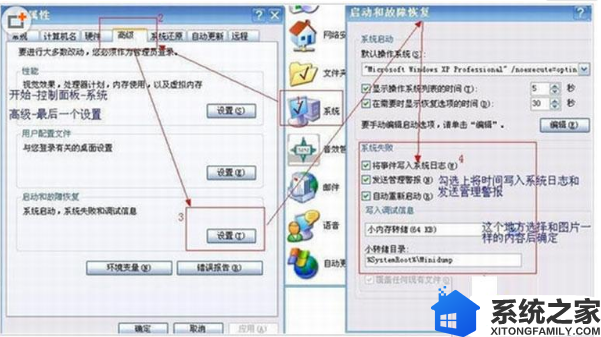
解决方法如下:
方案1、开机进入计算机的安全模式(开机后按键盘上的F8,然后选择安全模式),进入后到C:/Windows/System32 /drivers目录下找到wimfilter.sys驱动,直接删除这个驱动文件后重启计算机进入正常模式可以解决。(直接在正常模式下删除后,重启会 自动创建)
方案2、具体方法如下:运行——输入regedit,打开注册表管理器——找到:
HKEY_LOCAL_MACHINE/SYSTEM/CurrentControlSet/Services/GamesGuardNet——右键权限,将四个组或用户名的权限都改成完全控制,然后删除整个项(是整个)——同样的方法在同样的目录找到wimfilter,同样删除。然后在你的C盘的driver里找到GamesGuardNet和wimfilter,删除gameguardnet.dat和wimfilter.sys,清空回收 站,重启即可。
方案3、因为是游戏的反外挂驱动,所以打开计算机安装的游戏程序,对游戏进行更新,更新后也可以解决。
注:由于有些游戏厂商更新文件不及时,所以此操作不保证可以解决问题,如果无法解决,请按照解决方案1、2来处理。
以上内容就是解决wimfilter.sys文件导致win7电脑蓝屏的方法了,有需要的用户可以参照上述方法来操作,经过以上的操作之后,电脑恢复正常使用了。希望今天的分享能给大家带来帮助。